今天教大家使用jQuery插件contextMenu实现右键菜单的方法 ,在开者中经常遇到在右键某个素材弹层一个菜单,如果要自己去实现要做定位弹层,回调方法,比较麻烦,使用contextMenu实现右键菜单就非常简。
1,插件说明
(1)contextMenu 是一个专门用于 Web 应用的右键菜单插件。
(2)与一般的菜单插件不同,contextMenu 不需要将其自身绑定到触发对象上。这就使得我们可以随时注入和删除触发器,而不必重新初始化或更新 contextMenu。
(3)contextMenu 可以根据需要创建菜单,即根据触发元素的不同而不同。同时还支持动态创建上下文菜单。
2,功能特点
多种上下文菜单触发方式:右键单击、左键单击、鼠标悬停、自定义触发事件
在触发对象添加或移除的时候,委托处理事件不需要重新初始化
按需动态创建菜单
支持命令图标(可选)
支持多种菜单输入元素:text, textarea, checkbox, radio, select
支持自定义 html 元素
支持显示/隐藏回调来更新命令的状态
即使有数百个触发对象也只占用很小的内存
自动调整菜单的位置以适应窗口
支持启用/禁用命令
支持嵌套子菜单
支持全键盘互动
支持 HTML5<menu>
支持通过 CSS 设置样式
3,安装配置
使用 contextMenu 要引入 jquery.contextMenu.js 和 jquery.contextMenu.css
同时由于 contextMenu 依赖 jQuery(必须)和 jQuery UI position(非必须,但还是推荐使用),还必须将这两个引入进来。
<script src="jquery-3.1.1.js" charset="utf-8"></script> <script src="contextMenu/jquery.ui.position.min.js" type="text/javascript"></script> <script src="contextMenu/jquery.contextMenu.js" type="text/javascript"></script> <link href="contextMenu/jquery.contextMenu.css" rel="stylesheet" type="text/css" />
参数属性:
| 属性名 | 属性值 | 属性说明 |
| selector | .J_menuTab | 选择器 |
| appendTo | div#context-menus-container | 指定生成的菜单要附加到的选择器字符串或 DOMElement |
| trigger | 默认:right |
触发的方式 right:鼠标右击 left:鼠标单击 hover:悬停元素 touchstart:仅限触摸启动 none:无触发 |
| hideOnSecondTrigger | 默认:false | 表示第二个触发器是否应关闭菜单的标志 |
| selectableSubMenu | 默认:false | 指定包含子菜单的菜单项是否应该是可点击的 |
| reposition | 默认:true | 指定如果在同一元素(或其子项)上执行第二个触发事件(如右键单击)而菜单仍然可见,则菜单是否应重新定位 ( true) 或重建 ( false) |
| delay | 默认:200 | 指定显示菜单前等待的时间(以毫秒为单位)。仅适用于触发器:“悬停” |
| autoHide | 默认:false | 指定当鼠标指针移出触发器和菜单项时是否必须隐藏菜单 |
| zIndex | 默认:1 | 指定要添加到触发元素的计算 zIndex 的偏移量。设置为0以防止 zIndex 操作。可以是一个函数,它返回一个 int 来计算构建时的 zIndex |
| className | contextmenu-custom contextmenu-custom__highlight | 指定要添加到菜单元素的其他类名。使用空格分隔多个类。 |
| classNames |
hover: 'hover', // Item hover disabled: 'disabled', // Item disabled visible: 'visible', // Item visible notSelectable: 'not-selectable', icon: 'context-menu-icon', iconEdit: 'context-menu-icon-edit', iconCut: 'context-menu-icon-cut', iconCopy: 'context-menu-icon-copy', iconPaste: 'context-menu-icon-paste', iconDelete: 'context-menu-icon-delete', iconAdd: 'context-menu-icon-add', iconQuit: 'context-menu-icon-quit', iconLoadingClass: 'context-menu-icon-loading' |
指定上下文菜单元素的基类名称。这可用于更改某些可能与 Bootstrap 等框架冲突的类的类名 |
1,在单一的元素上添加菜单二,基本用法
(1)效果图
我们在“按钮1”上绑定一个菜单,右键点击即可弹出菜单。
点击菜单项后菜单消失,同时在控制台中输出对应菜单项的命令。
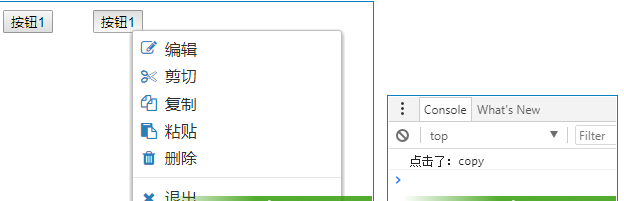
(2)样例代码
注意:
本样例中右键菜单的触发元素是 button 按钮,它在页面初始化时就已经在那里了。
但即使我们右键菜单先初始化,后面再在页面上动态创建对应的触发元素也是没有问题的。
<!DOCTYPE html>
<html>
<head>
<meta charset="utf-8">
<title></title>
<script src="jquery-3.1.1.js" charset="utf-8"></script>
<script src="contextMenu/jquery.ui.position.min.js" type="text/javascript"></script>
<script src="contextMenu/jquery.contextMenu.js" type="text/javascript"></script>
<link href="contextMenu/jquery.contextMenu.css" rel="stylesheet" type="text/css" />
</head>
<body>
<button class="context-menu-one">按钮1</button>
<script type="text/javascript">
$(function() {
//初始化菜单
$.contextMenu({
selector: '.context-menu-one',
callback: function(key, options) {
console.log("点击了:" + key);
},
items: {
"edit": {name: "编辑", icon: "edit"},
"cut": {name: "剪切", icon: "cut"},
"copy": {name: "复制", icon: "copy"},
"paste": {name: "粘贴", icon: "paste"},
"delete": {name: "删除", icon: "delete"},
"sep1": "---------",
"quit": {name: "退出", icon: function(){
return 'context-menu-icon context-menu-icon-quit';
}}
}
});
});
</script>
</body>
</html>
(1)效果图2,在多个元素上添加菜单
这个样例同上面的区别是让页面上所有的 li 元素都使用同一个菜单,即右键点击任意一个 li 元素都会显示菜单。
同时点击菜单项后,控制台中除了会输出菜单命令,还会输出对应的 li 元素的文本信息。
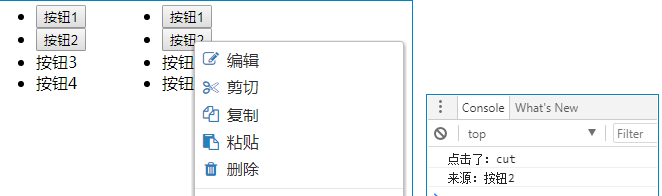
(2)样例代码
<ul>
<li><button>按钮1</button></li>
<li><button>按钮2</button></li>
<li>按钮3</li>
<li>按钮4</li>
</ul>
<script type="text/javascript">
$(function() {
//初始化菜单
$.contextMenu({
selector: 'li',
callback: function(key, options) {
console.log("点击了:" + key);
console.log("来源:" + $(this).text());
},
items: {
"edit": {name: "编辑", icon: "edit"},
"cut": {name: "剪切", icon: "cut"},
"copy": {name: "复制", icon: "copy"},
"paste": {name: "粘贴", icon: "paste"},
"delete": {name: "删除", icon: "delete"},
"sep1": "---------",
"quit": {name: "退出", icon: function(){
return 'context-menu-icon context-menu-icon-quit';
}}
}
});
});
</script>
三、子菜单
items 节点里还可以嵌套配置,contextMenu 便会自动生成相应的子菜单。
1,效果图
下面我们创建一个拥有三级子菜单的菜单。
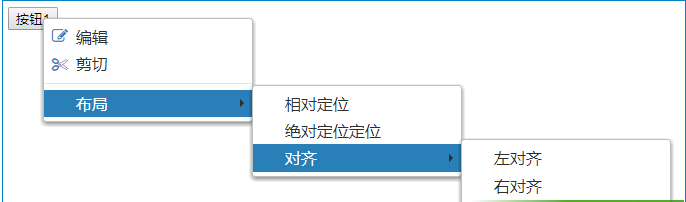
2,样例代码
<button class="context-menu-one">按钮1</button>
<script type="text/javascript">
$(function() {
//初始化菜单
$.contextMenu({
selector: '.context-menu-one',
callback: function(key, options) {
console.log("点击了:" + key);
},
items: {
"edit": {name: "编辑", icon: "edit"},
"cut": {name: "剪切", icon: "cut"},
"sep1": "---------",
"fold1": {
name: "布局",
items: {
"fold1-key1": {name: "相对定位"},
"fold1-key2": {name: "绝对定位定位"},
"fold2": {
name: "对齐",
items: {
"fold2-key1": {name: "左对齐"},
"fold2-key2": {name: "右对齐"},
"fold2-key3": {name: "居中显示"}
}
},
}
},
}
});
});
</script>
四、给菜单项单独配置回调方法
我们知道所有的菜单项点击后都会触发配置的 callback 方法。其实每个菜单项也可以配置自己的 callback 方法。当然这个菜单项如果一旦有自定的 callback 方法,点击后是不会再调用外面那个 callback 方法了。
1,效果图
我们给“编辑”项添加了个单独的 callback 方法,可以发现点击后触发的方法和其它两个菜单项不一样。
2,样例代码
<button class="context-menu-one">按钮1</button>
<script type="text/javascript">
$(function() {
//初始化菜单
$.contextMenu({
selector: '.context-menu-one',
callback: function(key, options) {
console.log("点击了:" + key);
},
items: {
"edit": {
name: "编辑",
icon: "edit",
callback: function(itemKey, opt, rootMenu, originalEvent) {
console.log("“编辑”菜单项被点击了");
}
},
"cut": {name: "剪切", icon: "cut"},
"copy": {name: "复制", icon: "copy"},
}
});
});
</script>



